Como corrigir o Outlook.com e o Aviso de Phishing do Gmail "Esta mensagem pode não ter sido enviada por:"
Segurança Microsoft Outlook / / March 19, 2020
Enviando com êxito o Gmail ou outros emails do Outlook.com, mas sendo acusado de phishing? Aqui está a correção.
Em algum momento da minha vida, associei meu endereço de e-mail do Gmail à minha conta do Microsoft Live. Portanto, quando o Outlook.com foi lançado, meu endereço de e-mail do Gmail era meu alias de login. Fiquei surpreso ao ver que o Outlook.com me deixou enviar e-mails usando o meu endereço @ gmail.com, mesmo que não o tivesse configurado.
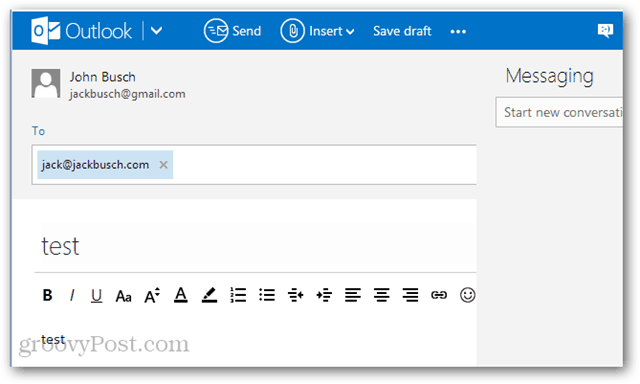
Fiquei ainda mais surpreso ao ver que eles passaram. No entanto, houve um problema. Ele apareceu na caixa de entrada com uma mensagem de aviso terrível:
Esta mensagem pode não ter sido enviada por: you@gmail.com Saiba mais Denunciar phishing
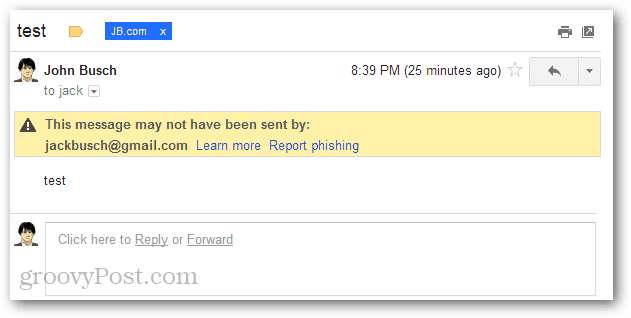
O problema, segundo o Google, era que o e-mail dizia que vinha do @ gmail.com, quando, na realidade, foi o servidor de email do Outlook.com que originou a mensagem. Esse é um truque comum dos phishers, que fingem estar enviando solicitações oficiais de informações ou links de login de endereços de e-mail falsificados.
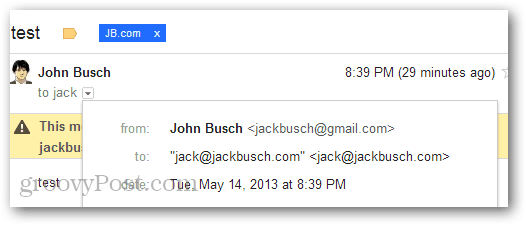
Se você também fez login no Outlook.com pela primeira vez usando um endereço de e-mail não relacionado, também poderá enviar e-mails com aparência incompleta. Felizmente, existe uma solução fácil para esse alerta de phishing falso negativo:
- Se você estiver tentando adicionar o Gmail ao Outlook.com, use o tutorial que Brian escreveu em Como adicionar o Gmail ao Outlook.com.
- Para outros tipos de contas, leia Enviar email de outras contas no Outlook.com.
Observe que, se você estiver usando o Gmail, poderá receber uma mensagem no Outlook.com informando: "Verifique seu endereço de e-mail e senha, mas o problema pode ser que você precisa acessar o site do Gmail configurações e ative “Download POP”. ” Para corrigir isso, faça login na sua conta do Gmail e procure este aviso na parte superior: “Aviso: o Google impediu uma tentativa suspeita de fazer login no seu conta. Foi você? Clique Foi você? e siga as etapas para permitir acesso hotmail.com (ou Outlook.com) à sua conta do Gmail.
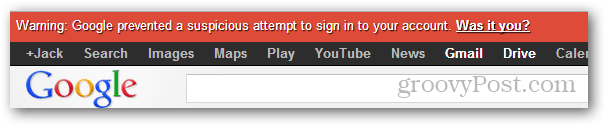
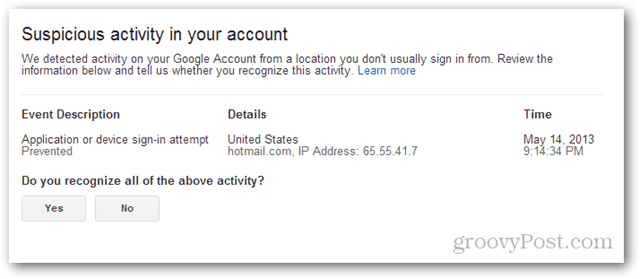
Isso deve esclarecer todas as suas mensagens de erro obscuras no Gmail. Deixe um comentário abaixo se precisar de mais ajuda!



